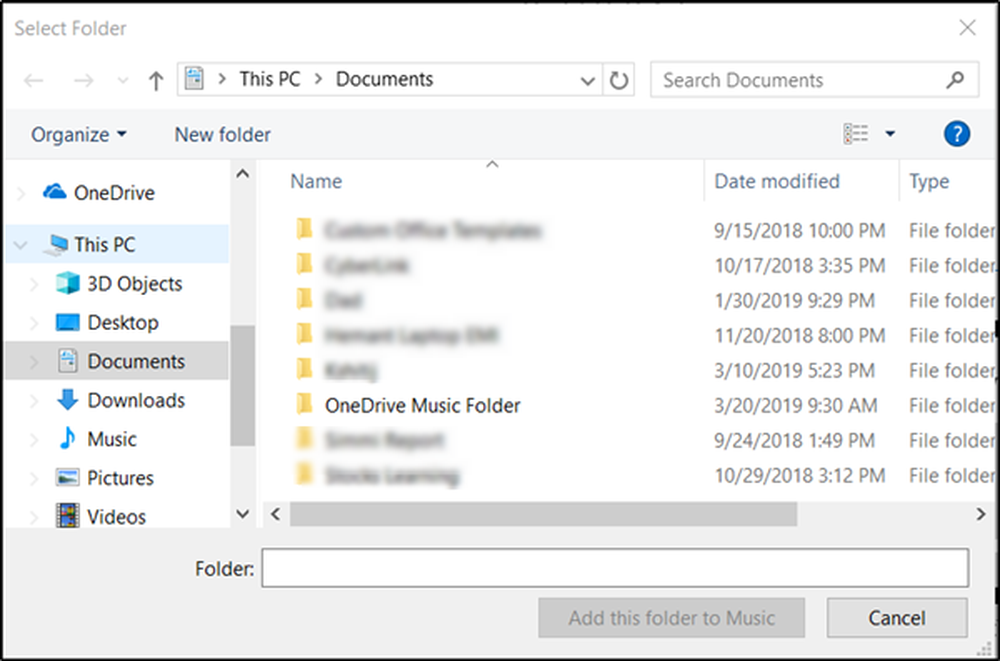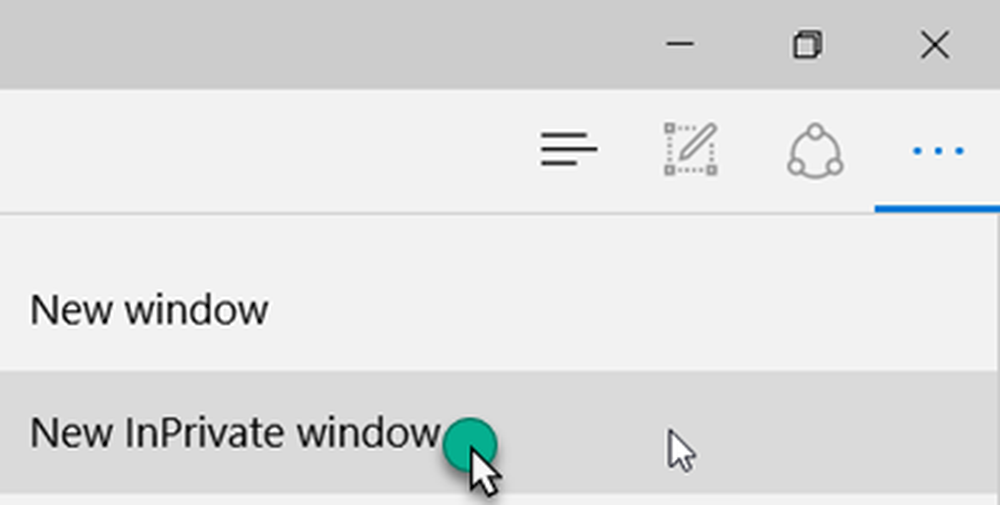Microsoft Edge Acting Slow? Gi disse tipsene et forsøk

Så hva kan du gjøre når dette skjer? Her er noen tips som kan hjelpe deg med å få litt mer fart ut av kant.
Fremskynde Microsoft Edge ved hjelp av disse tipsene
Edge inneholder mye ny funksjonalitet-Edge kan brukes med Windows 10s innebygde digitale assistent Cortana og en hel rekke utvidelser for å forbedre nettleseren. Edge kan brukes til å vise PDF-filer, lese e-bøker og selvfølgelig surfe på nettet. Men hva kan du gjøre når nettleseren begynner å opptre sakte eller nekter å starte?
Sjekk Internett-tilkoblingen din
Problemet kan ikke være Edge selv, men Internett-tilkoblingen til datamaskinen. Det er flere feilsøkingstiltak som du først kan prøve å se om de forbedrer ytelses- og sidetilpasningstider.
- Åpen Start> Innstillinger> Oppdater og sikkerhet> Feilsøking Rull deretter nedover.
- Klikk Nettverksadaptere
- Klikk Kjør feilsøkingsprogrammet
Når du er ferdig, start på nytt for å se om problemet er løst.

Hvis det ikke virker, kan du prøve disse ekstra trinnene.
- trykk Windows-tast + X
- Klikk Enhetsbehandling
- Utvide Nettverksadaptere
- Høyreklikk på adapteren
- Klikk Avinstaller
- Merk av i boksen som sier "Slett driverprogramvaren for denne enheten."
Avslutt Enhetsbehandling og start deretter på nytt. Windows 10 bør omdanne nettverksadapteren og deretter installere den på nytt. Sjekk om du kan koble til og bla gjennom.
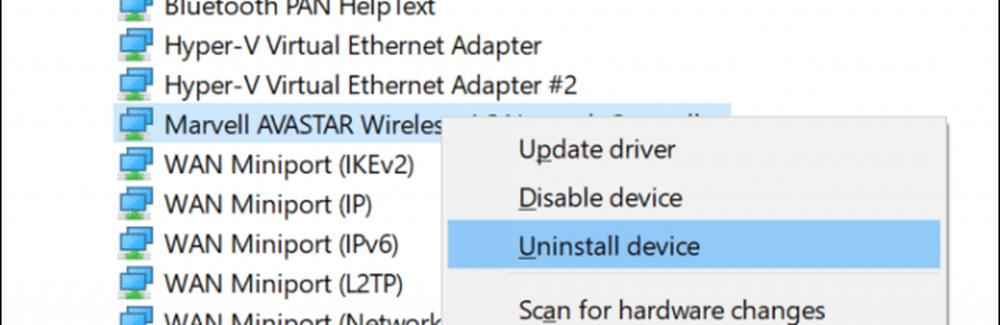
En annen ting du kan prøve er å tilbakestille nettverksinnstillingene helt.
Åpne Start> Innstillinger> Nettverk og Internett> Status. Bla til bunnen og klikk deretter Network tilbakestille.

Deaktiver proxyinnstillinger
Hvis de ovennevnte feilene ikke fungerer, er det fortsatt flere nettverksproblemer du kan undersøke. Hvis du bruker Edge i en organisasjon, kan proxy-serverinnstillinger påvirke ytelsen til nettsider som lastes inn. spesielt hvis du bruker enheten utenfor kontoret. Proxy-serveren er en mediator, også kjent som en gateway, som håndterer forespørsler fra datamaskinen din når du trenger tilgang til en server eller et nettsted.
Åpen Start> Innstillinger> Nettverk og Internett> Proxy. Slå av "Oppdag automatisk innstillinger og Bruk en proxy-server."
Rull ned, klikk Lagre start deretter datamaskinen på nytt.
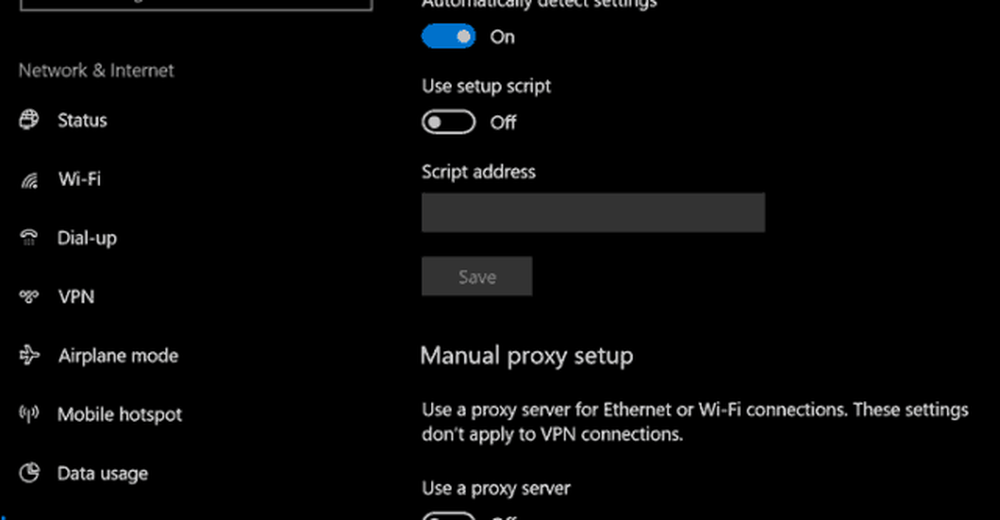
Sjekk innstillingene for sikkerhetsprogramvare
Noen antivirusprogrammer og til og med Windows 10s innebygde brannmurprogramvare kan ikke fungere bra med Microsoft Edge. Hvis du midlertidig deaktiverer både bare for å se hvordan Edge oppfører seg, kan det bidra til å isolere og finne årsaken til nettleserens ytelse. Hvis du oppdager at det er ditt antivirusprogram, er det noen ting du kan gjøre. Brukere kan prøve å sjekke med antivirusleverandøren for oppdateringer som muliggjør bedre støtte for Windows 10.
Hvis du bruker IBMs Trusteer Rapport EndPoint-beskyttelse, er det beryktet for å forårsake problemer med Edge. Hvis du fjerner det, bør det endres dramatisk hvordan Edge utfører.
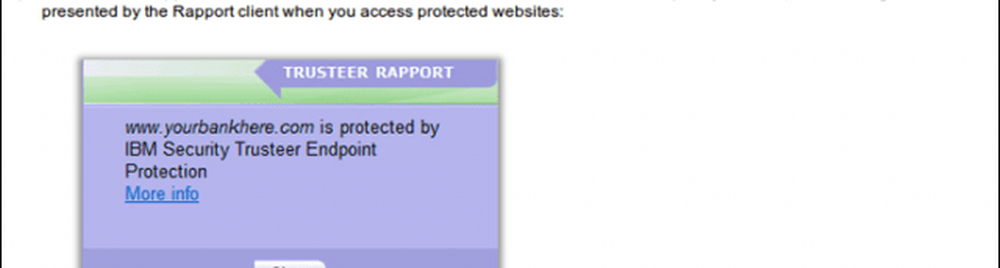
Justere Windows Forsvarer sikkerhetsinnstillinger som App og nettleser kontroll Deretter deaktiveres Sjekk apper og filer funksjon sammen med SmartScreen for Microsoft Edge kan også hjelpe. Men vær forsiktig når du deaktiverer disse sikkerhetsfunksjonene, siden de spiller en avgjørende rolle for å beskytte datamaskinen.
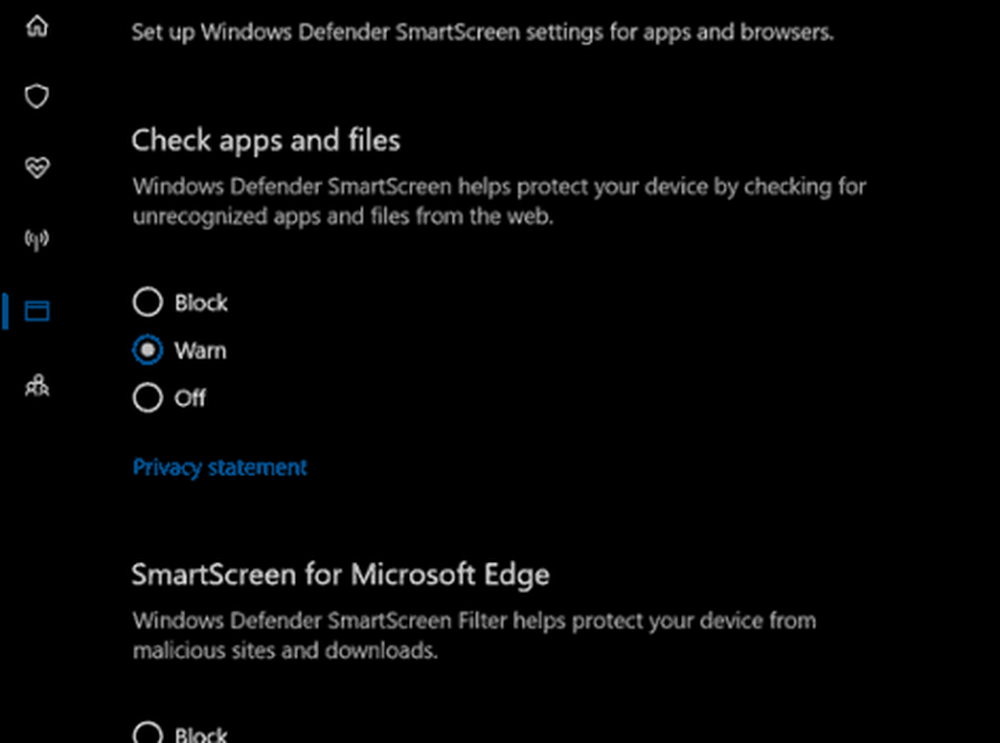
Fjern eller oppdater Edge Extensions
Edge Extensions ble først introdusert i Windows 10 1607 og over tid har samlingen av tilgjengelige tilleggsprogrammer vokst. Når det er sagt, kan noen utvidelser du har installert også påvirke ytelsen til nettleseren. Vanlige er LastPass og AdBlock. Hvis du fjerner det, kan det hende at du installerer en utvidelse på nytt. For å gjøre det, klikk på Flere handlinger-menyen (...)> Utvidelser, velg Extension, og klikk deretter avinstallere. Start datamaskinen på nytt, start Microsoft Store, og installer deretter utvidelsen for å se om den hjelper.
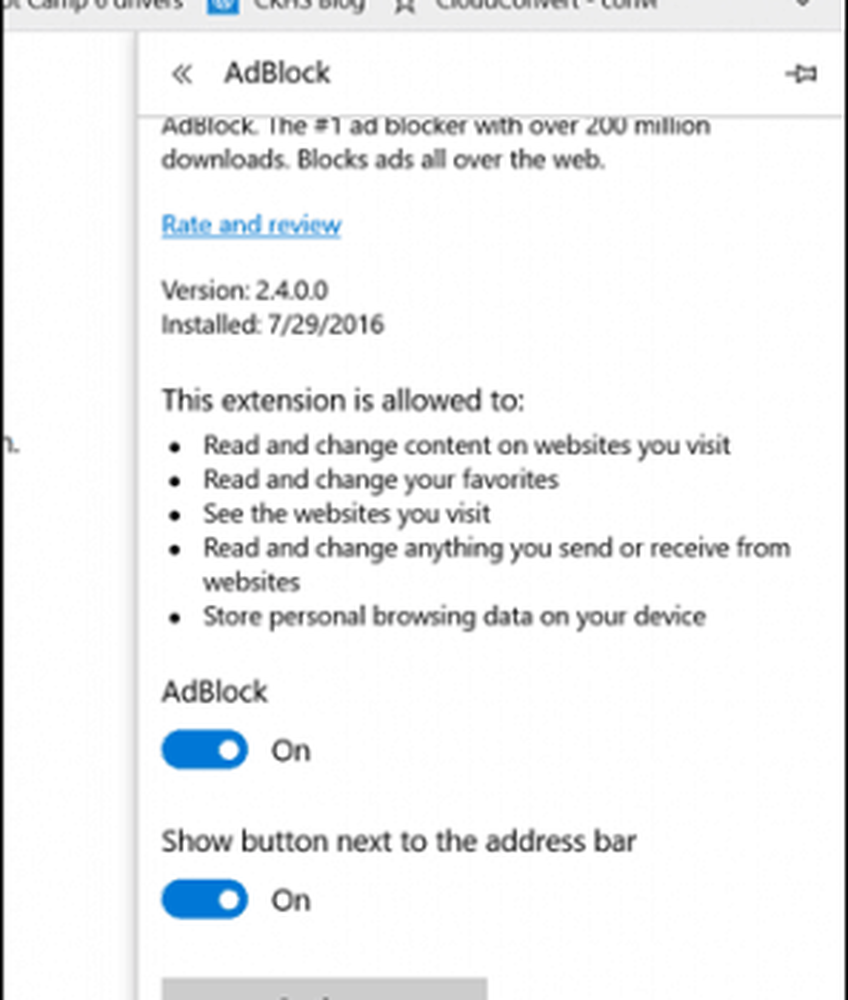
Tilbakestill BIOS-standardene og sjekk for oppdateringer
Tro det eller ikke, hvis du tilbakestiller BIOS-standardene dine, kan det faktisk også bidra til å løse ytelsesproblemer i Edge. Fordi BIOS styrer så mye som skjer på datamaskinen, er det faktisk fornuftig. Så, hvis du har kommet så langt, har du ingenting å miste og gir det et forsøk. På samme tid vil du kanskje sjekke datamaskinprodusentens nettsted for eventuelle BIOS-oppdateringer.
Øk plass i din midlertidige filer-mappe
Det viser seg at Edge-hurtigbufferen ikke har nok plass til å lagre midlertidige filer på nettstedene du besøker, dette kan faktisk påvirke ytelsen til hvordan nettsteder skal lastes. Her er hva du kan gjøre for å fikse det.
- Åpne Start, skriv inn: Internett instillinger og trykk deretter på Enter
- Velg Generell fanebladet, under Browsing History, klikk på innstillinger
- Velg Midlertidige Internett-filer fanen, klikk på Flytt mappe ...
- Velg en ny plassering for "Midlertidige Internett-filer", for eksempel Dokumenter-mappen din.
- Fortsett å angi Diskplass å bruke til maksimal mengde plass (1024 MB) for å cache filer, og klikk deretter OK.
- Klikk Søke om deretter OK. Sjekk om ytelsen forbedres når du laster inn sider.
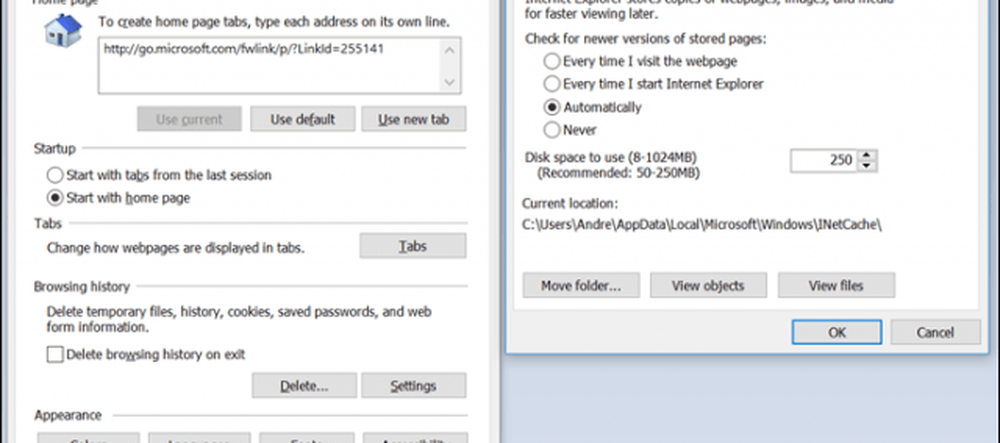
Reparer eller tilbakestill Microsoft Edge
Vi dekket hvordan du kan tilbakestille eller reparere Microsoft Edge; en funksjon introdusert i den nye Windows 10 1709 Fall Creators Update og senere versjoner. Det er en siste utvei du kan vurdere om ingen av de ovennevnte arbeider. Men hvis du har gått så langt, bør du kanskje vurdere å bruke en annen nettleser - men la oss lagre denne diskusjonen for en annen dag.
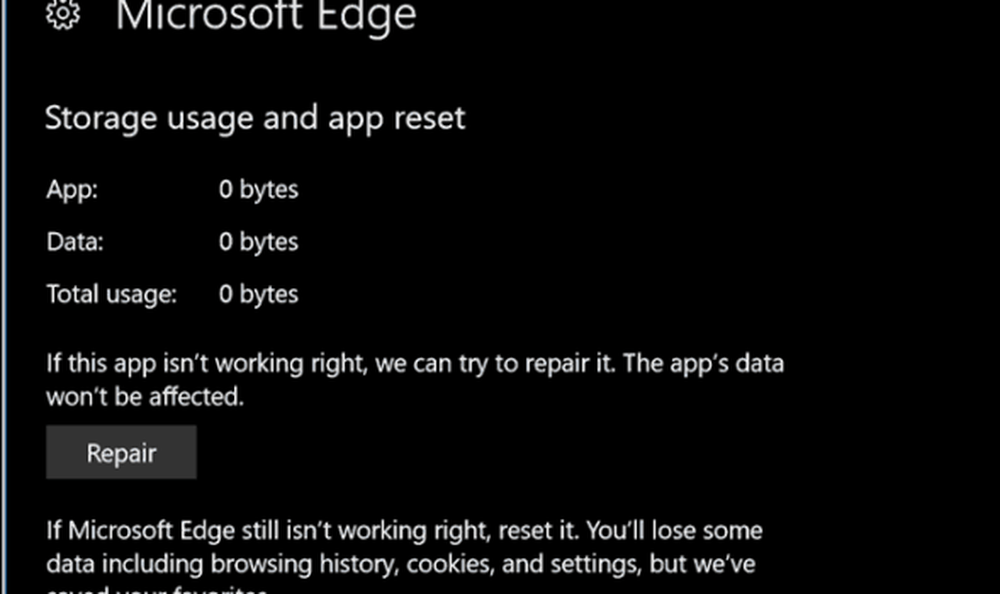
Gi oss beskjed i kommentarene hvis dette kunne hjelpe deg med problemer du kan oppleve når du bruker Microsofts flaggskips nettleser.